Actualizări automate WordPress: Cum să profitați la maximum de ele
Publicat: 2021-11-01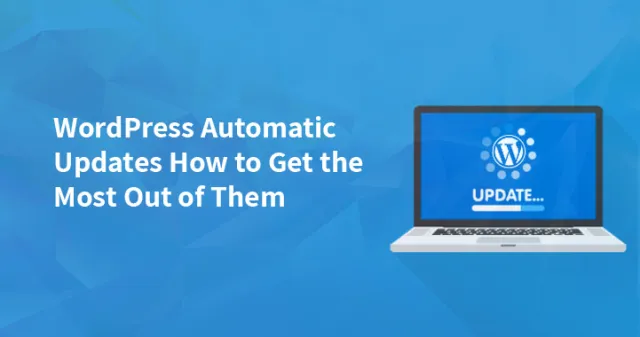
Securitatea este cel mai important aspect care trebuie luat în considerare atunci când vorbim despre managementul site-ului. Este esențial să vă asigurați că site-ul dvs. este actualizat pentru ca acesta să funcționeze în siguranță.
Și una dintre cele mai bune soluții pentru aceasta este o actualizare automată.
Dacă aveți o lipsă de timp din cauza unei alte sarcini de lucru, atunci este, de asemenea, foarte ușor să vă actualizați site-ul. Asigurați-vă că nu amânați nicio actualizare, astfel încât site-ul dvs. să nu devină vulnerabil la securitate din cauza pluginurilor și temelor învechite.
Știi, cel mai mare motiv pentru care site-ul tău web devine piratat este că folosești teme învechite, pluginuri și alte componente software pe care le folosești.
Din fericire, WordPress oferă una dintre cele mai bune caracteristici, adică actualizarea automată, care vă ajută să vă securizați site-ul în mare măsură.
În acest articol, vom afla cum funcționează actualizările automate WordPress . Și de ce este esențial să nu ignorăm astfel de actualizări.
4 moduri diferite de actualizare automată WordPress
Cele 4 tipuri diferite de actualizare automată WordPress sunt
Actualizare de bază – Aceasta va actualiza automat WordPress-ul
Actualizare plugin - Aceasta va reînnoi pluginul instalat pe site-ul dvs. web
Actualizare teme – Aceasta va actualiza automat temele WordPress care sunt instalate pe site-ul dvs. web
Fișiere de traducere – Aceasta va actualiza toate fișierele de traducere descărcate recent pentru WordPress, pluginuri și teme.
Acum putem împărți actualizarea de bază în diferite categorii
- Pentru instalările de dezvoltare, actualizările de dezvoltare de bază sunt disponibile.
- Unele actualizări minore de bază sunt lansate pentru modificări de securitate și întreținere. Astfel de tipuri de actualizări sunt disponibile implicit în WordPress, în timp ce unele sunt lansate în actualizări minore de bază, cum ar fi WordPress 5.4.1.
- Sunt lansate și unele actualizări de bază majore care sunt incluse cu noi funcționalități, caracteristici. Puteți experimenta aceste actualizări complet noi atunci când începeți să instalați noua versiune WordPress, adică 5.4 la versiunea WordPress 5.5
Cum funcționează, de fapt, actualizarea automată WordPress
De la versiunea WordPress 3.7, actualizarea automată a WordPress este un aspect foarte important. Recent, au fost lansate câteva actualizări de bază minore, iar actualizarea de bază majoră a fost 5.6.
Cu toate acestea, dacă căutați actualizări automate pentru pluginuri și teme, puteți fie să utilizați pluginul, fie să începeți să modificați fișierul wp-config.php.
După lansarea versiunii 5.5 WordPress, acum proprietarii site-urilor WordPress au posibilitatea de a activa actualizările automate pentru pluginurile și temele lor direct din tabloul de bord al WordPress.
Motivul pentru care furnizează o astfel de caracteristică proprietarilor site-ului WordPress pentru a se asigura că sunt capabili să mențină actualizată componenta software a site-ului lor, deoarece componentele software care sunt învechite sunt ținta cea mai vulnerabilă și ușoară pentru hackeri să atace site-ul.
Actualizările automate WordPress sunt importante deoarece se implementează la nivel tehnic. O mulțime de sarcini sunt implicate în întreținerea site-ului dvs. WordPress.
Cu toate acestea, sarcina de a vă întreține site-ul WordPress poate fi o bătaie de cap pentru dvs. Dar acum puteți programa cu ușurință sarcina să apară la o anumită dată, oră și intervale cu sistemul wp-cron.
Sistemul wp-cron va verifica în continuare dacă există actualizări pentru WordPress, pluginuri sau teme. Acesta va verifica actualizarea de două ori pe zi pentru a se asigura că sunteți cunoscut despre actualizări.
Cu toate acestea, să presupunem că sistemul WP Cron a găsit o actualizare pentru site-ul dvs. web, acesta va bloca instantaneu site-ul web și va începe să actualizeze temele, pluginurile și fișierele de bază.
Cum puteți gestiona actualizările automate WordPress
Pe site-ul dvs. WordPress, funcția de actualizare este setată să se actualizeze automat în mod implicit. Dacă doriți să utilizați funcția sa, va trebui să navigați prin plugin și tabloul de bord tematic. Navigand la aceasta, veți putea activa manual.
Pentru a activa actualizarea automată pentru temele WordPress, conectați-vă la tabloul de bord WordPress. După aceasta, accesați apariția și faceți clic pe teme. Acum veți putea vedea lista tuturor temelor care sunt instalate pe site-ul dvs. WordPress.
Acum faceți clic pe fiecare temă și faceți clic pe butonul de activare a actualizării automate.
Acum, pentru a activa actualizarea automată pentru pluginul dvs. WordPress, va trebui să urmați o procedură similară. După conectarea la tabloul de bord WordPress, veți găsi o opțiune, adică un plugin
Sub aceasta, veți găsi „pluginuri instalate”. Făcând clic pe ea, veți găsi o nouă coloană în care va trebui să faceți clic pe „Activați actualizarea automată pentru un anumit plugin.
Sau dacă doriți să activați funcția de descărcare automată pentru fiecare plugin instalat pe site-ul dvs., atunci trebuie pur și simplu să bifați toate pluginurile enumerate și apoi să faceți clic pe „Acțiuni în bloc”, care este vizibil în partea stângă din meniul derulant. .

Și acum faceți clic pe activați opțiunile de actualizare automată. Asigurați-vă că faceți clic pe butonul de aplicare pentru a salva modificările și a obține rezultatul dorit.
O altă metodă alternativă de activare a actualizărilor automate este prezentată mai jos
După cum am discutat mai devreme, dacă utilizați o versiune WordPress mai veche de 5.5, atunci va trebui să utilizați pluginul sau să editați fișierul wp-config.php.
Să presupunem că nu puteți vedea opțiunea Actualizări automate WordPress din anumite motive sau ați fi folosit o versiune mai veche de WordPress, atunci puteți urma metoda menționată mai jos pentru a activa actualizările automate în astfel de condiții.
Cum să activați actualizarea automată cu ajutorul fișierului wp-config.php
Trebuie doar să adăugați câteva linii de cod care sunt menționate mai jos dacă doriți cu adevărat să utilizați fișierul wp-config.php pentru a activa funcția de actualizare automată
Pentru a activa actualizarea de bază majoră și minoră
define('WP_AUTO_UPDATE_CORE', true);Pentru activarea doar pentru actualizarea minoră, adăugați următorul cod
define('WP_AUTO_UPDATE_CORE', 'minor');Cum să activați actualizarea automată cu ajutorul unui plugin
Puteți integra pluginuri precum Easy Updates Manager cu un singur clic pentru a gestiona actualizările temei, de bază și a pluginurilor. Puteți descărca acest plugin gratuit făcând clic pe link. În prezent, are peste 300.00 de instalații active și evaluează cu 5 stele.
Pentru a activa actualizarea automată utilizând acest plugin, mai întâi trebuie să vizitați tabloul de bord și să faceți clic pe opțiunea de actualizări și apoi să navigați la opțiunea „Activați toate actualizările”. Acum aici puteți configura nucleul, pluginurile și temele actualizate.
De ce și când să dezactivați actualizările automate ale WordPress
Până acum am studiat cum puteți activa actualizările automate pentru site-ul dvs. WordPress din tabloul de bord. Cu toate acestea, în unele situații, devine crucial să dezactivați actualizările automate WordPress.
Pentru unele site-uri web WordPress, astfel de actualizări automate pot duce la probleme majore. Să vedem câteva scenarii.
Mai multe lansări într-o oră-
Utilizatorii dvs. pot avea o experiență proastă în timp ce vă folosesc site-ul dacă executați actualizări continue. Acest lucru se întâmplă de fapt dacă site-ul dvs. este descoperit cu o eroare larg răspândită sau neașteptată.
problema de compatibilitate-
O altă situație cea mai cunoscută este că atunci când instalați noi pluginuri sau teme WordPress, uneori, este posibil să nu funcționeze mai bine cu versiunea WordPress pe care o utilizați sau invers. Un caz extrem de rău, vă va elimina complet site-ul.
Eșec de actualizare -
În majoritatea cazurilor, actualizarea va eșua în timp ce se aplică manual actualizările. Cel mai bun remediu pentru o astfel de problemă va fi reinstalarea pluginului cu ajutorul FTP.
Uneori, chiar dacă actualizarea automată eșuează, nu știți.
Avantajele și dezavantajele actualizărilor automate
Am menționat mai sus cele trei situații diferite în care te vei confrunta cu probleme cu actualizarea automată și vei prefera să o lași dezactivată. Adevărul este că ignorarea actualizărilor poate cauza o problemă pe site-ul dvs.
Expresia proastă este atunci când activați actualizările automate, astfel încât nu veți putea găsi componenta care cauzează exact problema.
Cu toate acestea, sarcina de depanare a unei astfel de probleme va fi mai dificilă decât sarcina implicată în depanarea unei probleme atunci când actualizați temele, pluginul și nucleul unul câte unul prea manual.
Dacă aveți un site foarte mic, cu teme și pluginuri limitate instalate și nu primiți prea mult trafic, atunci un astfel de tip de problemă nu vă poate cauza nimic
Cu toate acestea, dacă aveți un site web complex care generează trafic uriaș, atunci o astfel de problemă vă poate genera venituri în mii de dolari.
Pași pentru a dezactiva actualizările automate
Dacă credeți că actualizările automate WordPress nu sunt destinate dvs., atunci pur și simplu le puteți dezactiva urmând pașii în timp ce le activați.
Pentru a dezactiva actualizările automate pentru temele dvs., poate fi necesar să faceți clic pe Dezactivare automatizări.
Și pentru a dezactiva actualizările automate cu wp-config.php trebuie doar să adăugați codul de mai jos în fișierul wp-config.php.
define('AUTOMATIC_UPDATER_DISABLED', true);Și dacă utilizați filtre API, atunci aveți codul de mai jos
add_filter( 'automatic_updater_disabled', '__return_true');
Puteți controla cu ușurință actualizările automate
De fapt, aveți control complet asupra componentelor pe care trebuie să le actualizați și care nu sunt. pe bază individuală, puteți activa actualizări atât pentru pluginuri, cât și pentru teme.
Această caracteristică este foarte importantă pentru pluginurile critice, cum ar fi WooCommerce și pluginurile pentru formulare de contact. Pentru astfel de pluginuri, le puteți actualiza manual, în timp ce pentru pluginuri neimportante, cum ar fi pluginul de partajare socială, puteți activa pluginul de actualizare automată.
Concluzie:
Sarcina de a vă asigura că site-ul dvs. WordPress este actualizat poate fi o provocare. Mai ales când ai mult de lucru. Cu toate acestea, actualizările WordPress vă vor ajuta să vă simplificați sarcina, deoarece vă vor asigura că site-ul dvs. este actualizat.
